Como instalar o NVIDIA CUDA Toolkit no Fedora 29 Linux
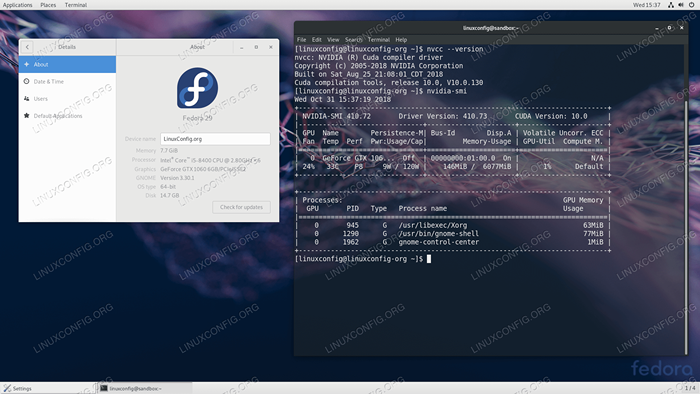
- 1598
- 382
- Spencer Emard
O Nvidia Cuda Toolkit é uma extensão da plataforma de computação paralela de GPU e modelo de programação. A instalação da NVIDIA CUDA consiste na inclusão do repositório oficial da NVIDIA CUDA, seguido pela instalação do meta pacote relevante.
Nisso Como instalar o NVIDIA CUDA Toolkit no Tutorial do Fedora 29 Linux, você aprenderá:
- Como baixar o último pacote de repositório NVIDIA CUDA.
- Como instalar o pacote de repositório CUDA no Fedora 29.
- Como selecionar e instalar um pacote CUDA Meta no Fedora 29.
- Como exportar caminho do sistema para os executáveis binários da NVIDIA CUDA.
- Como confirmar e testar sua instalação CUDA.
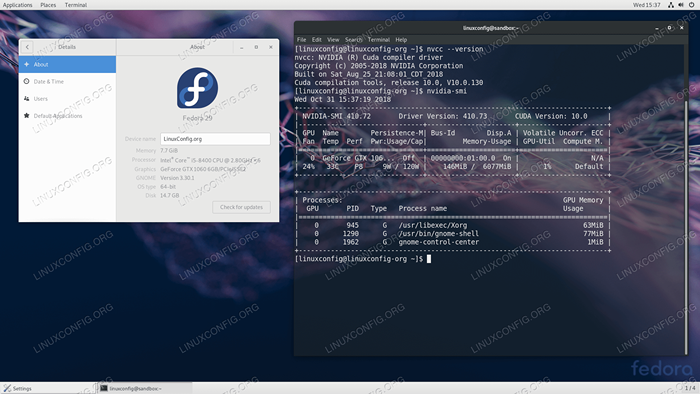
Requisitos de software e convenções usadas
| Categoria | Requisitos, convenções ou versão de software usada |
|---|---|
| Sistema | Fedora 29 |
| Programas | Instalação do driver NVIDIA existente no Fedora 29 Linux |
| Outro | Acesso privilegiado ao seu sistema Linux como raiz ou através do sudo comando. |
| Convenções | # - requer que os comandos Linux sejam executados com privilégios root diretamente como usuário root ou por uso de sudo comando$ - Requer que os comandos do Linux sejam executados como um usuário não privilegiado regular |
Como instalar o NVIDIA CUDA Toolkit no Fedora 29 Linux Instruções passo a passo
- Baixe o último pacote de repositório NVIDIA CUDA
Cuda-repo-fedora*.RPM. Por exemplo, use owgetComando para baixar o último pacote CUDA, que está no momento da redação da versão 10 da CUDA:
$ wget https: // desenvolvedor.download.nvidia.com/compute/cuda/repos/fedora27/x86_64/cuda-repo-fedora27-10.0.130-1.x86_64.RPM
O pacote agora deve estar disponível no seu diretório doméstico:
$ LS CUDA-REPO-FEDORA27-10.0.130-1.x86_64.RPM CUDA-REPO-FEDORA27-10.0.130-1.x86_64.RPM
- Instale o pacote de repositório CUDA. Isso permitirá o repositório CUDA no seu sistema Fedora 29 Linux:
$ sudo rpm -i cuda-repo-*.RPM
- Selecione Cuda Meta Package que você deseja instalar com base na tabela abaixo. Por exemplo, o comando abaixo instalará os pacotes de ferramentas e driver inteiros do CUDA:
$ sudo dnf install cuda
Exemplo de meta pacotes disponíveis para Cuda 10.0. Referência: Nvidia.com
Nome do pacote Descrição CUDA Instala todos os pacotes de ferramentas e driver CUDA. Lida com a atualização para a próxima versão do pacote CUDA quando for lançado. CUDA-10.0 Instala todos os pacotes de ferramentas e driver CUDA. Permanece na versão 10.0 até que uma versão adicional do CUDA seja instalada. CUDA-TOOLKIT-10.0 Instala todos os pacotes CUDA Toolkit necessários para desenvolver aplicativos CUDA. Não inclui o motorista. CUDA-TOOLS-10.0 Instala toda a linha de comando CUDA e ferramentas visuais. Cuda-Runtime-10.0 Instala todos os pacotes CUDA Toolkit necessários para executar aplicativos CUDA, bem como os pacotes de driver. CUDA-COMPILER-10.0 Instala todos os pacotes de compiladores CUDA. CUDA-Libraries-10.0 Instala todos os pacotes de biblioteca CUDA de tempo de execução. CUDA-Libraries-Dev-10.0 Instala todos os pacotes de biblioteca CUDA de desenvolvimento. Cuda-Drivers Instala todos os pacotes de driver. Lida com a atualização para a próxima versão dos pacotes de driver quando forem lançados. - Caminho do sistema de exportação para Nvidia Cuda Executíveis binários. Abrir
~/.BashrcUsando seu editor de texto preferido e adicione as duas linhas a seguir:
cópia deCaminho de exportação =/usr/local/cuda/bin: $ Path Export ld_library_path =/usr/local/cuda/lib64: $ ld_library_path
- Re-login ou leia seu atualizado
~/.Bashrcarquivo:$ fonte ~//.Bashrc
- Confirme a instalação correta do CUDA:
$ nvcc --version $ nvidia-smi
- Realize mais testes compilando seu primeiro programa CUDA:
$ mkdir cuda-amostras $ CUDA-Install-Samples-10.0.sh cuda-amostras/ $ cd cuda-amostras/ nvidia_cuda-10.0_samples/0_simple/relógio $ Make
Apêndice
No momento da redação GCC versões posterior a 7 não são suportadas por CUDA. A partir desse motivo, você pode receber o seguinte erro ao tentar compilar um programa CUDA:
No arquivo incluído de/usr/local/cuda-10.0/bin/…/Targets/x86_64-linux/incluir/cuda_runtime.h: 83, de:/usr/local/cuda-10.0/bin/…/Targets/x86_64-linux/incluir/crt/host_config.H: 129: 2: Erro: #Error - Versão GNU não suportada! As versões do GCC posteriormente não são suportadas! #Error - versão GNU não suportada! As versões do GCC posteriormente não são suportadas!AVISO
O rebaixamento do GCC pode, em muitos casos, ser destrutivo. Certifique -se de saber o que está fazendo.
O comando a seguir pode ser usado para rebaixar o GCC para a versão 7:
$ sudo dnf--lançamento = 27 Instale o gcc-7.3.1-6.FC27
Tutoriais do Linux relacionados:
- Coisas para instalar no Ubuntu 20.04
- Coisas para instalar no Ubuntu 22.04
- Coisas para fazer depois de instalar o Ubuntu 20.04 fossa focal linux
- Como obter núcleos CUDA contam com Linux
- Uma introdução à automação, ferramentas e técnicas do Linux
- Como instalar os drivers da NVIDIA no Fedora 32
- Coisas para fazer depois de instalar o Ubuntu 22.04 Jellyfish…
- Como instalar os drivers da NVIDIA no Ubuntu 21.04
- Como instalar os drivers da NVIDIA no Ubuntu 20.10 Groovy…
- Mint 20: Melhor que o Ubuntu e o Microsoft Windows?

